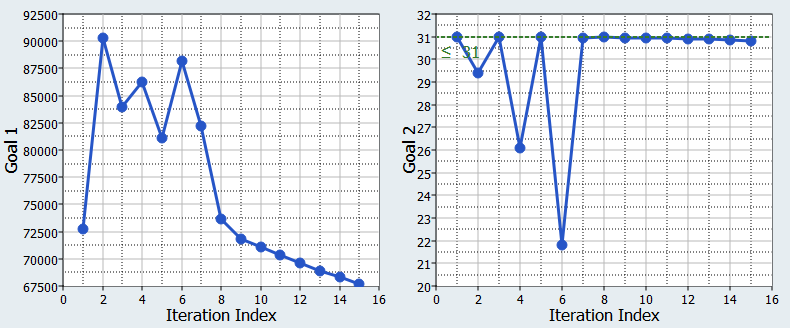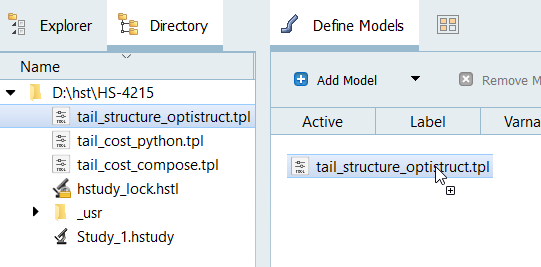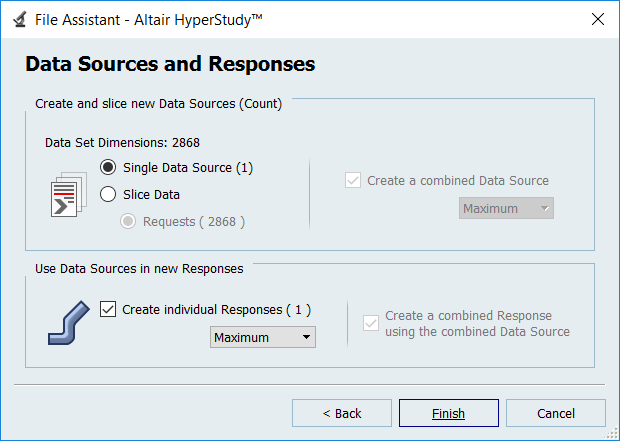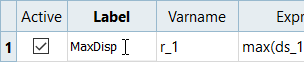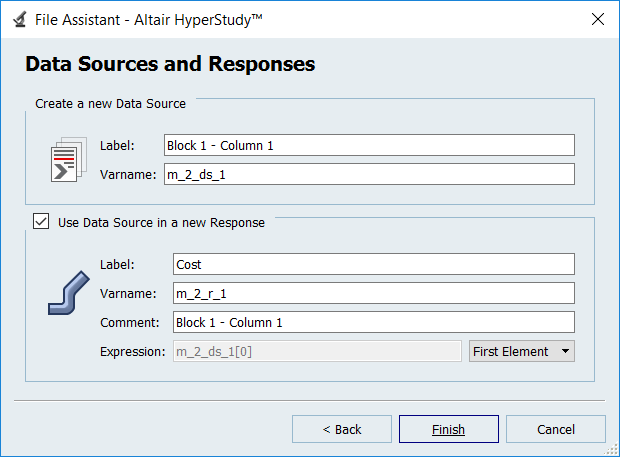HS-4215: 複合領域の設計Optimization(最適化)スタディ
複合領域の設計Optimization(最適化)スタディを行う方法について学習します。チュートリアルで最適化されるのは、構造のパフォーマンスとコストです。
構造のパフォーマンスはOptiStructで、コストはComposeまたはPythonを使ってシミュレーションされます。双方のシミュレーションについてのOptimization(最適化)パラメータは、各入力デックに対応したテンプレートファイルで特定されます。図 1. 水平尾翼モデル
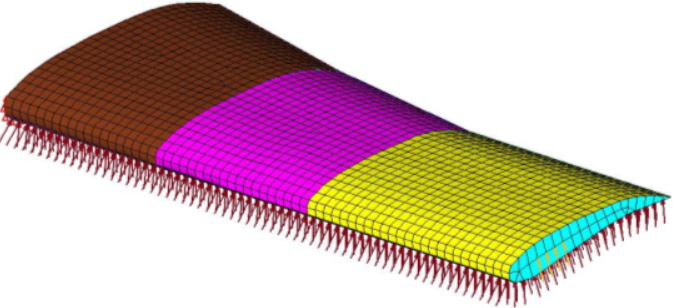
- tail.fem
- OptiStruct
- tail.oml
- Compose
- tail.py
- Python
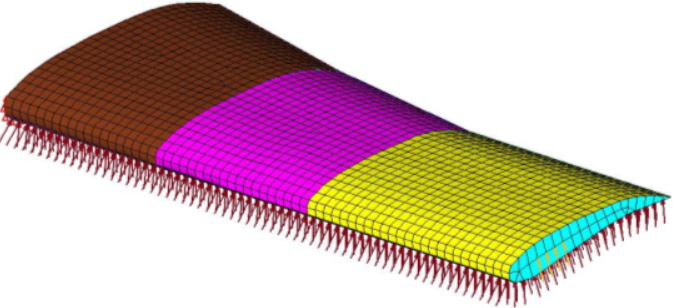
尾翼は、飛行機の胴体に近いほうの部分が片持ちとなっています。尾翼が底部外板に0.25psiの圧力荷重を受ける、尾翼が400lbsの先端荷重を受ける、尾翼が圧力荷重と先端荷重を同時に受ける、という3つの荷重ケースについて考察します。適用される荷重は、図 2に示すとおりです。図 2. 水平尾翼にかかる荷重
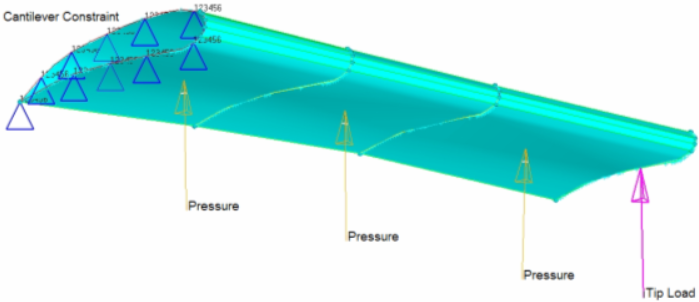
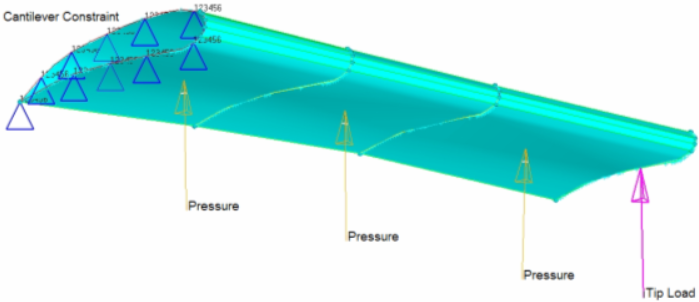
このスタディの問題の定式化は以下のとおりです:
- 入力変数
- 内側におけるガラス繊維厚み; 初期値 = 0.1、下限 = 0.01、上限 = 2.0
- 目的関数
- コストの最小化
- 設計制約条件
- 最大変位がベースライン値31未満
スタディのセットアップの実行
-
以下の方法で新規スタディを開始します:
- メニューバーから、をクリックします。
- リボン上で
 をクリックします。
をクリックします。
- Add Study(スタディの追加)ダイアログでスタディの名前を入力し、スタディの場所を選んでOKをクリックします。
- Define Models(モデルの定義)ステップに進みます。
-
パラメータ化ファイルモデルを1つ追加します。
-
2つ目のパラメータ化ファイルモデルを追加します。
注: 製品群の一部としてComposeをご使用の場合HyperStudyは自動的に正しい.batファイルを指します。Composeを別個のインストレーションとされている場合は、Register Solver Script(ソルバースクリプトの登録)ステップでCompose_batch.batを指定する必要があります。
-
Import Variables(変数のインポート)をクリックします。
14個のの入力変数が、2つの.tplリソースファイルからインポートされます。
- Define Input Variables(入力変数の定義)ステップに進みます。
- 入力変数の下限値と上限値を確認します。
-
入力変数をリンクします。
ベースランの実行
- Test Models(モデルをテスト)ステップに進みます。
-
Run Definition(計算実行)をクリックします。
スタディのディレクトリ内に、approaches/setup_1-def/ディレクトリが作成されます。approaches/setup_1-def/run__00001/m_1およびapproaches/setup_1-def/run__00001/m_2サブディレクトリには、tail.h3d(最大変位用)およびcost.res(コスト用)ファイルが含まれています。これらはベースランの結果で、最適化で使用されます。
出力応答の作成と評価
ここでは2つの出力応答:MaxDispとCostを作成します。
- Define Output Responses(出力応答の定義)パネルに進みます。
-
MaxDisp出力応答を作成します。
-
Cost出力応答を作成します。
- Evaluate(評価)をクリックして出力応答値を抽出します。
最適化の実行
-
Optimization(最適化)を追加します。
- Explorer(エクスプローラ)内で右クリックし、コンテキストメニューからAdd(追加)を選択します。
- Add(追加)ダイアログでOptimization(最適化)を選択します。
- Definition from(定義元)に、Setup(セットアップ)を選択しOKをクリックします。
- ステップに進みます。
- Objectives/Constraints - Goals(目的 / 制約条件 - 目標)タブをクリックします。
-
Cost出力応答に目的を適用します。
- Add Goal(目標を追加)をクリックします。
- Apply On(応答)列で、Costを選択します。
- Type (タイプ)列に、Minimizeを選択します。
図 10. 
-
MaxDisp出力応答に制約条件を適用します。
- Add Goal(目標を追加)をクリックします。
- Apply On(応答)列で、MaxDispを選択します。
- Type (タイプ)列に、Constraintを選択します。
- Deterministic
- column 1に<=(以下)を選択します。
- column 2に31と入力します。
図 11. 
- ステップに進みます。
-
ワークエリア内でModes(モード)をAdaptive Response Surface Method (逐次更新型応答曲面法)(ARSM)にセットします。
注: 問題の定式化に有効な手法のみが使用可能です。
- Apply(適用)をクリックします。
- ステップに進みます。
- Evaluate Tasks(評価タスク)をクリックします。
-
最適化の反復履歴を確認します。
- Iteration Plot(反復計算プロット)タブをクリックし、最適化反復計算の進捗をプロットします。
- Channel(チャンネル)セレクターを使って、Objective_1とConstraint_1を選択します。
目的関数および制約条件vs.反復計算の評価を2Dプロットで表示されます。構造のパフォーマンスを保持しつつ、水平尾翼のコストは、72715から67700へと(7%)低くなったことが見てとれます。図 12.